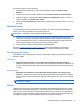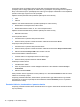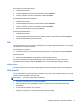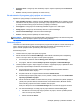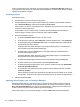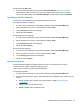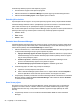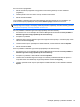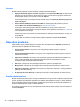HP Client Security Getting Started
Za uvoz lozinki iz preglednika:
1. Kliknite ili dodirnite preglednik iz kojeg želite uvesti lozinke (prikazuju se samo instalirani
preglednici).
2. Očistite potvrdni okvir svih računa za koje ne želite uvesti lozinke.
3. Kliknite ili dodirnite Uvezi.
Uvoz podataka s datoteke sigurnosne kopije aplikacije HP Client Security ili izvoz podataka u nju
može se obaviti preko pripadajućih veza (u kartici Ostale opcije) na stranici Uvoz i izvoz.
NAPOMENA: Ova značajka uvozi i izvozi samo podatke za Password Manager. Više podataka o
stvaranju sigurnosne kopije i obnavljanju dodatnih podataka za aplikaciju HP Client Security potražite
u
Sigurnosno kopiranje i vraćanje podataka na stranici 27.
Za uvoz podataka iz datoteke sigurnosne kopije aplikacije HP Client Security:
1. Sa stranice uvoz i izvoz značajke HP Password Manager kliknite ili dodirnite Uvezi podatke iz
datoteke sigurnosne kopije aplikacije HP Client Security.
2. Provjerite svoj identitet.
3. Odaberite ranije stvorenu datoteku sigurnosne kopije ili unesite putanju u navedeno polje i zatim
kliknite ili dodirnite Pregledaj.
4. Unesite lozinku koja se upotrebljava za zaštitu datoteke, a zatim kliknite ili dodirnite Sljedeći.
5. Kliknite ili dodirnite Vrati.
Za izvoz podataka iz datoteke sigurnosne kopije aplikacije HP Client Security:
1. Sa stranice uvoz i izvoz značajke HP Password Manager kliknite ili dodirnite Izvezi podatke iz
datoteke sigurnosne kopije aplikacije HP Client Security.
2. Provjerite svoj identitet, a zatim kliknite ili dodirnite Sljedeće.
3. Unesite naziv za datoteku sigurnosne kopije. Po zadanim postavkama datoteka se sprema u
mapu Dokumenti. Za određivanje druge lokacije kliknite ili dodirnite Pregledaj.
4. Unesite i potvrdite lozinku koja se upotrebljava za zaštitu datoteke, a zatim kliknite ili dodirnite
Spremi.
Značajke, aplikacije i postavke identiteta 23